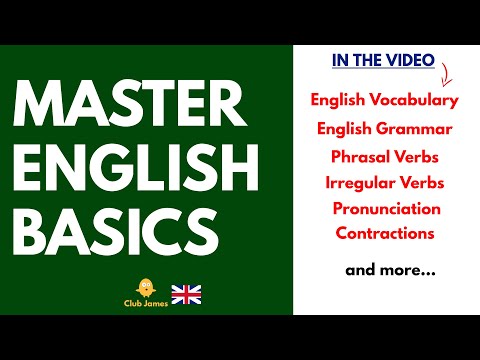Kindle Fire - bu 2011 yilda Amazon tomonidan chiqarilgan iPad -ga o'xshash mahsulot. Kindle Fire nafaqat kitoblarni yuklab olish va o'qish imkonini beradi, balki undan musiqa tinglash, Internetda ko'rish yoki filmlarni tomosha qilish uchun ham foydalanish mumkin. Kitoblarni Kindle Fire -ga yuklab olishning turli usullari mavjud. Agar siz buni qanday qilishni bilishni istasangiz, quyidagi bosqichlarni bajaring.
Qadamlar
3 -usul 1: Amazon do'konidan Kindle Fire -da foydalaning

Qadam 1. Uy menyusiga o'ting
Bu sahifani Kindle -ni yoqganingizda sukut bo'yicha ko'rasiz. Shuni yodda tutingki, siz Kindle -ga kitob yuklab olishdan oldin uni WiFi -ga ulashingiz va ro'yxatdan o'tkazishingiz kerak bo'ladi.

Qadam 2. "Kitoblar" ni tanlang
" Bu parametr ekranning yuqori qismida, Gazeta do'koni va Musiqa yonida joylashgan. Bu sizni "tokchaga" olib boradi, u erda siz olgan yoki yuklagan barcha kitoblar paydo bo'ladi.

Qadam 3. "Store" ni tanlang
" Siz bu variantni yuqori o'ng burchakda topishingiz mumkin. Unda o'ng tomonga qaragan kichik o'q bo'ladi.

Qadam 4. Kitoblarni ko'rib chiqing
Kindle do'konida mavjud bo'lgan barcha kitoblarni ko'rib chiqing. Siz "bestsellerlar" yoki "badiiy bo'lmagan" kabi toifalar bo'yicha "Kitoblarni ko'rib chiqish" tugmachasini bosishingiz yoki qidiruv maydoniga kitob nomini yozib, ma'lum nomlarni qidirishingiz mumkin.
Shuningdek, "bepul kitoblar" ni qidirib topishingiz mumkin

Qadam 5. Kitobni tanlang
Kitobni bosing, shunda siz kitobning narxini, uning reytingini, muqovasini va tavsifini ko'rsatadigan ekranga o'tasiz. Agar kitob ijara sifatida mavjud bo'lsa, siz "Ijara hozir 1-bosish" tugmachasini ko'rasiz. Agar kitob namuna sifatida mavjud bo'lsa, siz "Namunani sinab ko'rish" tugmachasini ko'rasiz. Avval namunani sinab ko'rish - bu kitobning qolgan qismini o'qishni xohlaysizmi yoki yo'qligini aniqlashning bepul va oson usuli.

Qadam 6. "Xarid qilish" ga teging
" Agar siz Amazon Prime a'zosi bo'lsangiz, agar sizda mavjud bo'lsa, "Bepul qarz olish" huquqiga ega bo'lasiz. "Sotib olish" opsiyasi Amazon.com hisob qaydnomangizga bir marta bosish bo'yicha standart to'lov usulini oladi. Keyin sizning mahsulotingizni Kindle Fire -ga yuklab olish boshlanadi.
- Agar siz tizimga kirmagan bo'lsangiz, davom etish uchun sizdan foydalanuvchi nomi va parolni kiritish talab qilinishi mumkin.
- Kitobni yuklab olish tugashini kuting. Ish tugagach, siz "Hozir o'qish" tugmachasini ko'rasiz.

7 -qadam. Yangi kitobingizni o'qing
"Kitoblar" yorlig'ini yana bosing va o'qishni boshlash uchun kitobni tanlang.
3 usul 2: Kompyuteringizda Amazon do'konidan foydalaning

Qadam 1. www.amazon.com saytiga o'ting
Bu sizni Amazonning asosiy sahifasiga olib boradi. Agar siz ilgari ushbu kompyuterda saytdan foydalangan bo'lsangiz, siz tizimga kirishingiz kerak. Agar bunday bo'lmasa, davom eting va foydalanuvchi nomingiz va parolingizni kiriting. Shuni esda tutingki, bu jarayon ishlashi uchun siz Kindle Fire -ni ro'yxatdan o'tkazgan bo'lishingiz kerak.

Qadam 2. Kitoblarni ko'rib chiqing
Kitoblarni varaqlashni ekranning yuqori qismidagi qidirish satriga yoki sizni qiziqtirgan kitoblarning nomlarini yozib, ekranning yuqori qismidagi "Kindle" ni tanlab, so'ng "Tavsiya etilgan" kabi toifalar bo'yicha ko'rib chiqishni boshlang. Siz uchun "eng ko'p sotilganlar yoki har xil turdagi kitoblar.

Qadam 3. Kitobni tanlang
Qaror qabul qilganingizdan so'ng, siz yuklamoqchi bo'lgan kitobni bosing, shunda siz uning kitobi, reytinglari, sharhlari va narxi kabi har xil ma'lumotlarni ko'rsatadigan sahifadasiz.

Qadam 4. qurilmangizni tanlang
Ekranning yuqori o'ng burchagiga o'ting va "Yetkazib berish" ostida qurilmangizni tanlang.

Qadam 5. "Xarid qilish" ni bosing
" Siz qurilmangiz ustidagi ekranning o'ng yuqori qismida to'q sariq rangli tugmani ko'rasiz. Bu variantni bosganingizda, bu element Kindle Fire -ga yuboriladi va etkazib beriladi.

Qadam 6. Kindle Fire -ni yoqing

Qadam 7. "Kitoblar" ga o'ting
" Kutubxonangizdan yangi kitobni toping. Siz uni bosishingiz va yuklab olish tugashini kutishingiz mumkin.

8 -qadam. Yangi kitobingizdan rohatlaning
Kitobni topib, yuklab olishni tugatganingizdan so'ng, uni o'qishni boshlashingiz mumkin.
3 -usul 3: Kompyuteringizda uchinchi tomon saytidan foydalaning

Qadam 1. Veb -brauzeringizni oching

2 -qadam. Kitobni tanlang
Internetda mavjud bo'lgan har qanday bepul kitobni qidiring. Kitobning 1 sahifali versiyasi eng oson. Siz o'zingiz yozgan kitobni yoki do'stingiz sizga elektron pochta orqali yuborgan kitobni tanlashingiz mumkin. Faqat PDF formatida ekanligiga ishonch hosil qiling.

Qadam 3. Kitobni PDF formatida yuklab oling
Agar bu Word hujjati bo'lsa, uni yuklaganingizdan so'ng uni PDF formatiga o'tkazing.

Qadam 4. Faylni kompyuteringizga saqlang

Qadam 5. Kindle Fire -ni kompyuteringizga ulang
Shuni yodda tutingki, buning uchun USB simini alohida sotib olish kerak bo'ladi.

Qadam 6. Kindle Fire ekranining qulfini oching

Qadam 7. "Kindle" diskini oching
Kompyuterda siz uni "Kompyuter" bo'limida topishingiz mumkin. Mac -da u ish stolida bo'lishi kerak.

Qadam 8. Faylni Kindle diskiga torting
O'tkazish tugashini kuting.

Qadam 9. Kindle -ni uzing
Faylni uzatishni tugatgandan so'ng, Kindle -ni uzish xavfsiz bo'ladi.

Qadam 10. Kindle bosh sahifasidan "Docs" -ni tanlang
Siz bu variantni ekranning yuqori qismida topishingiz mumkin.

11 -qadam. Kitobingizdan rohatlaning
Kitobni bosing va o'qishni boshlang.